联系人是您选择加入到通讯录中的人。这样便于跟踪其信息和向其发送电子邮件。在 Evolution 中,单个联系人被称为卡片。
添加或更改联系人信息,需要使用联系人编辑器。要更改已存在的卡片,请双击该卡片,打开联系人编辑器窗口。如果要新建卡片,请在工具栏中单击“New”(新建)按钮,打开同样的窗口,在空白输入框中填入信息。
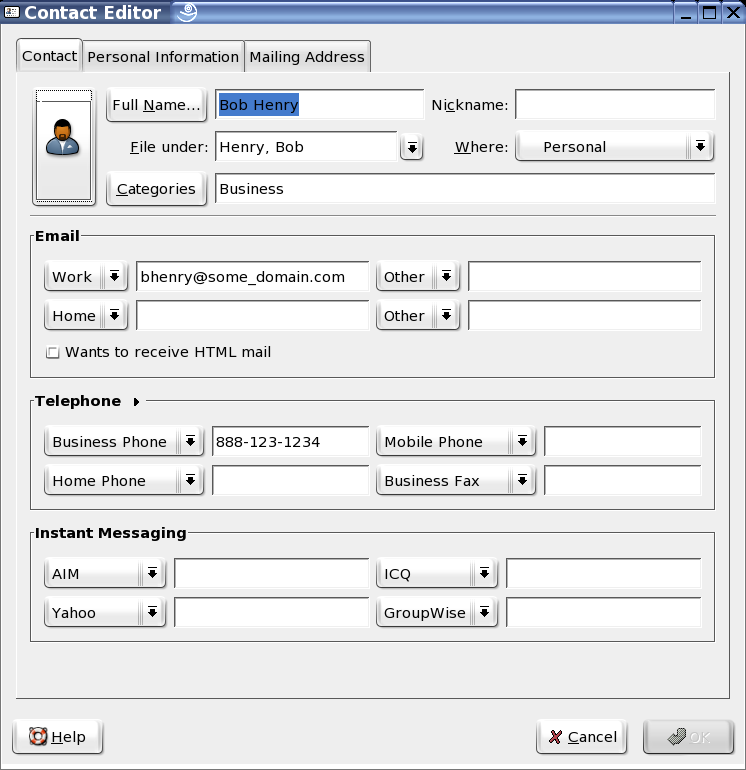
联系人编辑器窗口有三个选项卡:
Personal(个人):包含对联系人更具体的描述,包括日历的 URL 和忙/闲信息。
Mailing Address(邮政地址):包括个人的邮政地址。
您也可以使用“Actions”(操作)菜单查找“Forward Contact”(转发联系人)(它打开已附加卡片的新信件)和“Send Message to Contact”(给联系人发信件)(它打开发送至联系人电子邮件地址的新信件)。
在联系人编辑器的工具栏中,您可以选择保存并关闭、打印、关闭或删除联系人。
您也可以从信件或日历约会中添加卡片。方法是,在打开的电子邮件中,右击任意电子邮件地址或信件,然后单击菜单中的“Create Card for this Address”(为此地址创建卡片)或者“Create Card for this Sender”(为此发件人创建卡片)。
联系人编辑器中的大多数项目只是显示您输入的信息,不过也有一些项目有附加的功能:
Full Name(全名):在这里指定您联系人的姓名。您可以在“Full Name”(全名)字段中键入一个名字,也可以点击“Full Name”(全名)按钮,弹出小对话框。该对话框包含用于输入名字、姓、头衔(如,“Mr.”或“Her Excellency”)和后缀(如,“Jr.”)的文本框。“Full Name”(全名)字段和“File Under”(存档于)框相互作用,帮助您整理联系人并处理多字的姓氏。要查看它是如何工作的,请在“Full Name”(全名)字段中键入一个姓名。举个例子,我们输入“Miguel de Icaza”。您会注意到“File Under”(存档于)字段中也填入了姓名,但顺序颠倒为:“Icaza, Miguel de”。如果输入的是“John Q. Doe”,联系人编辑器会相应地猜测到该项应当存档于“Doe, John Q.”。但是,Miguel 的姓,“de Icaza”包含两个词,如果想让它正确排序,您必须在“File As”(存档为)项中输入“de Icaza, Miguel”。
Where(何处):选择您的一个通讯录作为这个联系人的存放位置。您可能无法把联系人存放到所有可用的通讯录中,特别是在网络上的通讯录。
Categories(类别):单击“Categories”(类别)按钮来选择这个卡片的类型。如果指定联系人类别,就可以使用这些类别来搜索联系人。有关联系人类别的详细信息,请参见整理您的联系人。
Free/Busy and Calendar URLs(忙/闲和日历 URL):单击“Personal Information”(个人信息)选项卡,输入联系人的万维网地址。如果联系人使用除 Exchange 外的服务器,联机发布忙/闲和日历数据,您可以在此指定那些服务器的地址。完成以后,您就可以在创建日历中的约会时,检查他们的日程表。